Uw muziekbibliotheek uploaden naar Google Play Muziek

Google Play Music biedt een onbeperkt abonnement voor muziekstreaming in combinatie met YouTube Red, maar het is meer dan dat. Zelfs als de muziek waarnaar je wilt luisteren niet beschikbaar is in de streamingbibliotheek van Google, kun je deze toevoegen aan je eigen persoonlijke Google Play Music-bibliotheek en luisteren vanaf elk apparaat.
Nog beter, dit werkt ook als je dat niet doet betalen voor Google Play Muziek. Het is een gratis functie waarmee je overal je muziekcollectie kunt openen.
Als je overweegt een album te kopen dat niet beschikbaar is voor streaming in Google Play Music All Access, kun je overwegen om het te kopen op Google Speel muziekwinkel. Wanneer u albums of nummers koopt in de Google Play Store, wordt die muziek onmiddellijk toegevoegd aan uw Google Play Music-account en kan deze worden gedownload.
VERBONDEN: Films en tv-programma's downloaden om ze te bekijken op een vliegtuig (of ergens anders dan anders)
Misschien wilt u muziek kopen van andere winkels zoals Amazon, het van uw eigen schijven rippen of gewoon muziek downloaden die niet beschikbaar is op Google Play Music en het in uw bibliotheek. Je hebt twee opties om dat te doen.
Songs die u probeert te uploaden, worden indien mogelijk "gematcht". Dit betekent dat Google je een eigen exemplaar van Google geeft, waardoor je mogelijk een betere versie van de song krijgt dan degene die je hebt geüpload. Als Google geen eigen versie van een nummer in het bestand heeft, zal het alleen het door u opgegeven nummerbestand uploaden en opslaan.
Optie één: Songs uploaden met Google Chrome
U kunt muziek uploaden vanuit uw webbrowser , ervan uitgaande dat de webbrowser Google Chrome is. Dit is ideaal als u slechts enkele nummers uploadt (in plaats van een hele bibliotheek). Klik op de Google Play Music-website op de menuknop in de linkerbovenhoek van het scherm en klik op 'Muziek uploaden'.
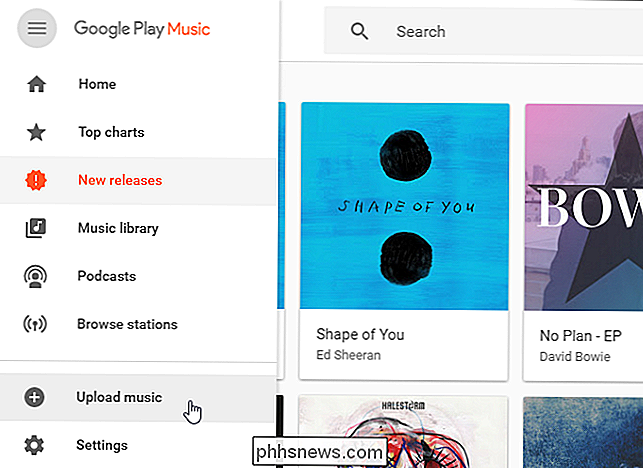
Sleep afzonderlijke bestanden of mappen met muziekbestanden van de lokale schijf van uw computer naar dit venster. U kunt ook op de knop "Select From Your Computer" klikken en naar de individuele songbestanden bladeren. De muziek die u uploadt, wordt weergegeven in uw muziekbibliotheek.
Als u iTunes gebruikt, kunt u muziek rechtstreeks vanuit uw iTunes-bibliotheek naar de pagina slepen. De Google Play Music Manager-tool is bijzonder handig omdat deze op de achtergrond op uw pc wordt uitgevoerd, je muziekmap. Wanneer u meer muziek aan uw muziekmap toevoegt door deze te downloaden, te rippen of te kopen, wordt Google Play Music Manager automatisch geüpload naar uw Google Play Music-account. De app is beschikbaar in de Google Play Music-app en -website op al uw apparaten. Download en installeer de app. Je wordt gevraagd wat je wilt doen: selecteer 'Upload nummers naar Google Play'. Met deze applicatie kun je ook kopieën downloaden van muziek die je hebt geüpload of gekocht. Selecteer de locatie waar je muziek is opgeslagen op je pc. Als je het hebt opgeslagen in je iTunes- of Windows Media Player-bibliotheek, selecteer je die optie. Als het is opgeslagen in uw map Mijn muziek op C: Users Name Music, selecteert u die optie. Als het ergens anders is, selecteert u de optie "Andere mappen" en voegt u de mappen toe die muziekbestanden bevatten. De toepassing Music Manager zal u helpen de locaties te controleren die u hebt geselecteerd voor nieuwe muziek. Klik op "Ja" en de toepassing zal in uw systeemvak worden uitgevoerd en automatisch muziekbestanden monitoren en uploaden die u aan de geselecteerde locatie op uw pc toevoegt. Om het uploadproces te volgen en aan te passen naar welke mappen het hulpprogramma kijkt, klikt u op Google Speel het Music Manager-pictogram in uw systeemvak. Uw geüploade nummers zoeken en beheren Als een nummer dat je hebt geüpload, geen tag-informatie bevat, je kunt het zelf toevoegen. Klik met de rechtermuisknop op het nummer in Google Play Music, selecteer "Info bewerken" en voer de artiest, de titel van het nummer, de albumnaam en alle andere informatie in die u aan het nummer wilt koppelen. Je kunt hier zelfs albumhoezen toevoegen. Je kunt maximaal 50.000 eigen nummers uploaden. Om te controleren hoeveel u hebt geüpload, klikt u op het menu in Google Play Muziek en selecteert u 'Instellingen'. Kijk onder Account op de teller 'Geüploade nummers'. Nummers die u aan Google Play Music hebt toegevoegd, kunnen in de mobiele app worden afgespeeld, aan afspeellijsten worden toegevoegd en voor offline afspelen worden gedownload, net zoals andere nummers op Google Play Muziek.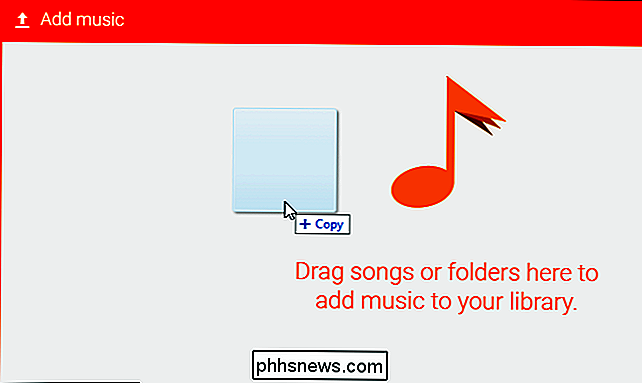
Google biedt ook een downloadbare "Google Play Music Manager" -toepassing voor Windows en macOS, ideaal voor mensen met grote bibliotheken die ze voortdurend willen synchroniseren met Google Music. U wordt ook gevraagd om het te gebruiken als u op de optie 'Muziek uploaden' klikt in een browser die geen Chrome is.
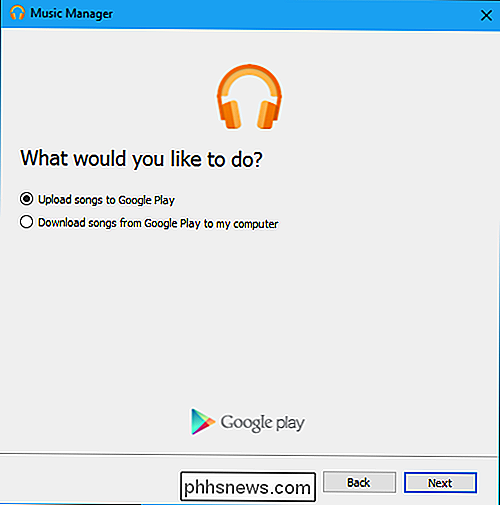
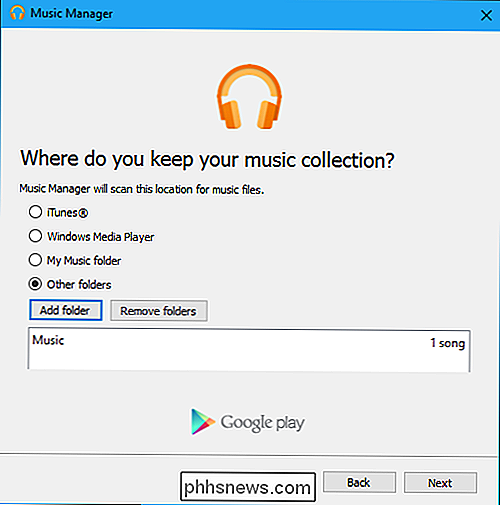
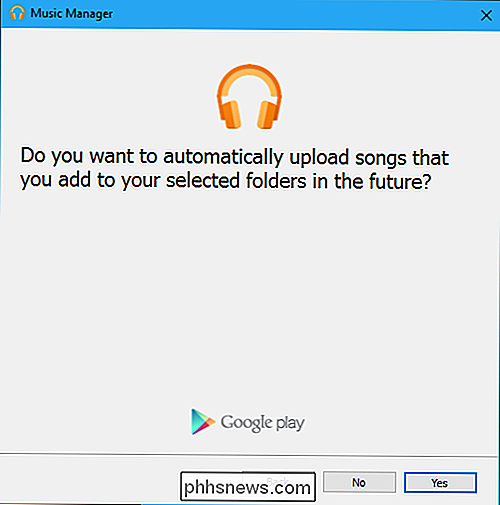
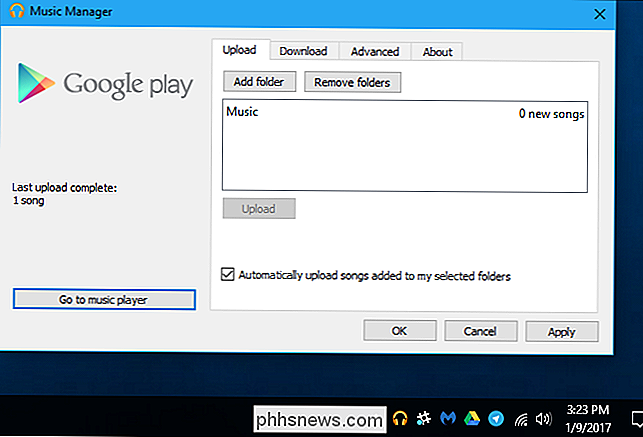
Als je alleen de nummers wilt bekijken die je hebt geüpload, klik je op 'Bibliotheek' in Google Play Muziek en selecteer je 'Gekocht en geüpload' in het dropdown-menu.
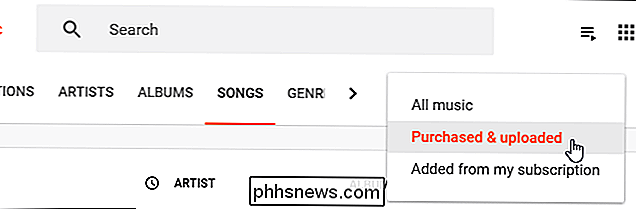
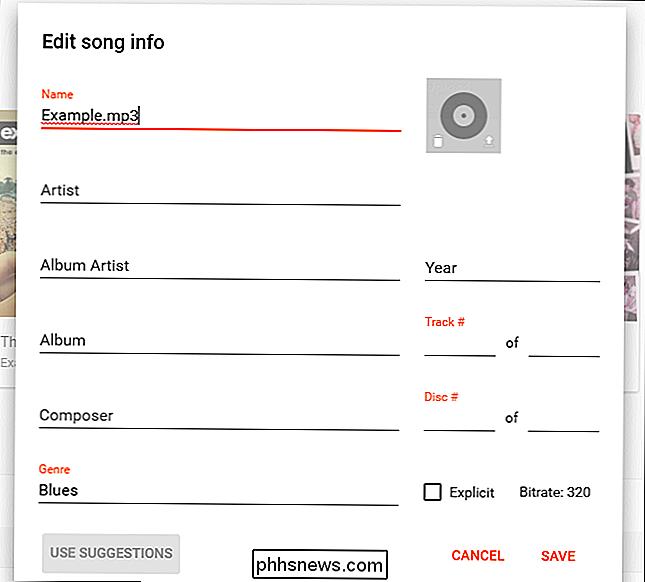
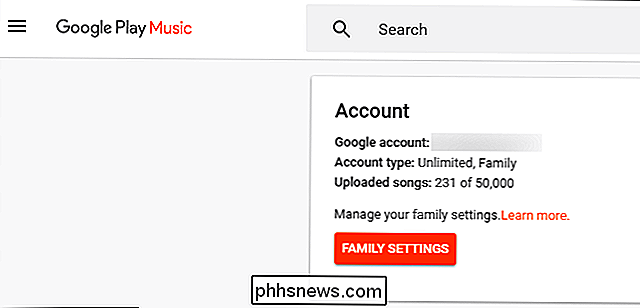

De nachtmodus van Twitter activeren
Twitter heeft een donkere modus op internet en in zijn apps, waar de heldere witten worden vervangen door diepe blues. Ogenschijnlijk maakt dit Twitter gemakkelijker te gebruiken in omgevingen met weinig licht, omdat het minder hard voor je ogen is. Persoonlijk vind ik het gewoon dat Twitter er echt cool uitziet.

Boost uw muisaanwijzer op nauwkeurigheid in Windows
Van Precision Pointer Precision tot DPI en pointer speed, er zijn veel opties die van invloed zijn op hoe uw muisaanwijzer zich in Windows verplaatst. Met de onderstaande tips kunt u uw muisaanwijzer nauwkeuriger verplaatsen en kunt u deze zelfs pixel voor pixel verplaatsen. Schakelen Verbeter Pointer Precisie Uit of Aan GERELATEERD: Wat is "Verbeter Pointerprecisie" in Windows?



